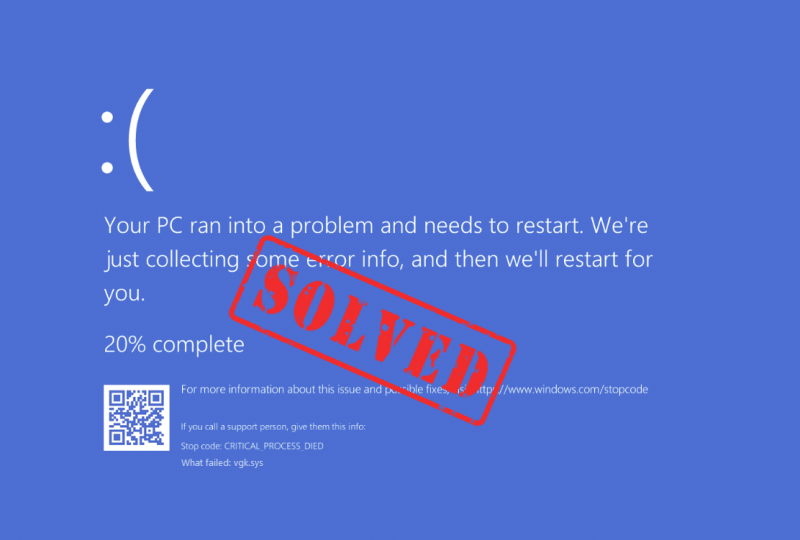
उह, मौत की कष्टप्रद नीली स्क्रीन त्रुटि फिर से! और इस बार, विफल घटक vgk.sys है, जैसा कि ऑन-स्क्रीन त्रुटि कोड द्वारा बताया गया है। अगर यह आप भी हैं, तो चिंता न करें; आमतौर पर इससे निपटना कोई कठिन मुद्दा नहीं है: vgk.sys फ़ाइल Riot Valorant में वैनगार्ड एंटी-चीट इंजन से संबंधित है। इसे ध्यान में रखते हुए, हम जानेंगे कि vgk.sys BSOD समस्या को आसानी से ठीक करने के लिए आगे कैसे बढ़ना है।
vgk.sys ब्लू स्क्रीन ऑफ़ डेथ त्रुटि को ठीक करने के लिए इन सुधारों को आज़माएँ
आपको निम्नलिखित सभी सुधारों को आज़माने की ज़रूरत नहीं है: बस सूची में नीचे की ओर तब तक काम करते रहें जब तक कि आपको वह समाधान न मिल जाए जो आपके लिए vgk.sys ब्लू स्क्रीन ऑफ़ डेथ त्रुटि को ठीक करने की ट्रिक करता है।
- डीडीयू के साथ ग्राफ़िक्स कार्ड ड्राइवर को साफ़ अपडेट करें
- वैनगार्ड और वेलोरेंट को पुनः स्थापित करें
- वैनगार्ड सेवा सक्षम करें
- वैलोरेंट गेम फ़ाइलों की मरम्मत करना
- क्षतिग्रस्त सिस्टम फ़ाइलों की मरम्मत करें
- सिस्टम पुनर्स्थापना या रीसेट का प्रयास करें
1. ग्राफिक्स कार्ड ड्राइवर को डीडीयू से अपडेट करें
Vgk.sys ब्लू स्क्रीन ऑफ़ डेथ त्रुटि का एक बहुत ही सामान्य कारण पुराना या दोषपूर्ण ग्राफ़िक्स कार्ड ड्राइवर है। इस मामले में, यह अनुशंसा की जाती है कि आप डिस्प्ले कार्ड ड्राइवर का क्लीन रीइंस्टॉलेशन करें। ऐसा करने के लिए, आमतौर पर DDU (डिस्प्ले ड्राइवर अनइंस्टालर) की सिफारिश की जाती है, क्योंकि यह आपके कंप्यूटर पर सभी पुरानी या दोषपूर्ण डिस्प्ले ड्राइवर फ़ाइलों को हटाने का बहुत अच्छा काम कर सकता है।
डीडीयू के साथ डिस्प्ले कार्ड ड्राइवर का क्लीन रीइंस्टॉलेशन करने के लिए:
- अपने GPU निर्माता की वेबसाइट से डिस्प्ले कार्ड ड्राइवर की निष्पादन फ़ाइल डाउनलोड करें और खोजें:
- से डीडीयू डाउनलोड करें आधिकारिक डाउनलोड पृष्ठ . फिर फ़ोल्डर को अनज़िप करें, और डबल-क्लिक करें डीडीयू निष्पादन फ़ाइल को आगे निकालने के लिए फ़ाइल।
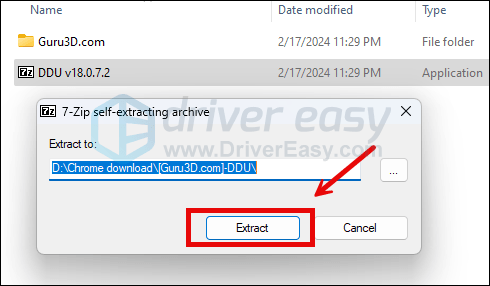
- यहां दिए गए निर्देशों के अनुसार अपने कंप्यूटर को सुरक्षित मोड में बूट करें: सिस्टम कॉन्फ़िगरेशन टूल का उपयोग करके सुरक्षित मोड प्रारंभ करें
- सुरक्षित मोड में होने पर, उस फ़ोल्डर पर जाएँ जहाँ आप DDU निष्पादन फ़ाइल को अनज़िप करते हैं। चलाने के लिए डबल-क्लिक करें डिस्प्ले ड्राइवर अनइंस्टालर .
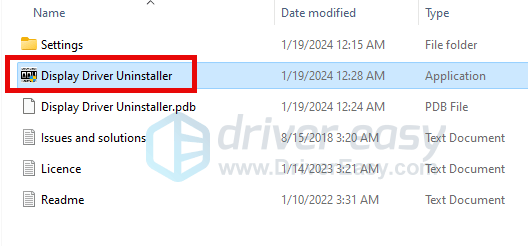
- चुनना जीपीयू और आपका GPU निर्माता दाहिने तरफ़। तब दबायें साफ़ करें और पुनः आरंभ करें .
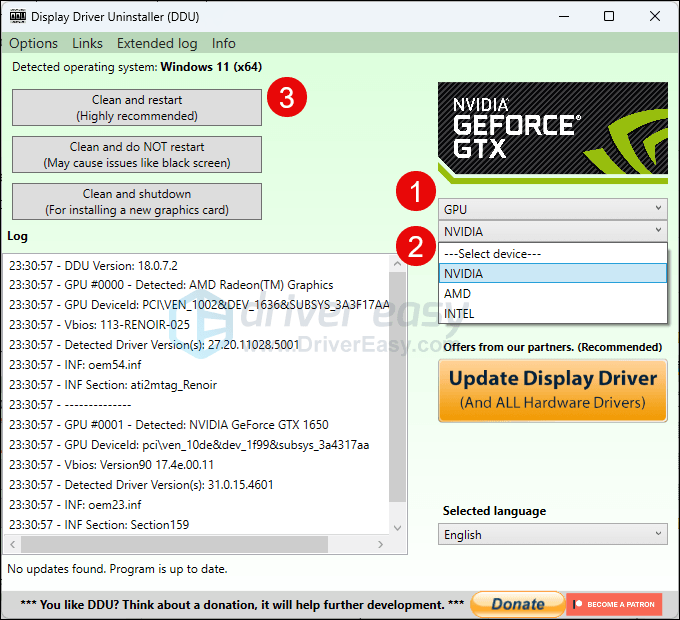
- जब आपके ग्राफ़िक्स कार्ड की पुरानी ड्राइवर फ़ाइलें साफ़ हो जाएँ तो आपका कंप्यूटर पुनरारंभ हो जाना चाहिए।
- ड्राइवर इंस्टॉलेशन को चलाने के लिए चरण 1 से डाउनलोड किए गए डिस्प्ले कार्ड ड्राइवर के लिए सेटअप फ़ाइल पर डबल-क्लिक करें।
- यह देखने के लिए बाद में अपने कंप्यूटर को पुनरारंभ करें कि क्या vgk.sys ब्लू स्क्रीन ऑफ़ डेथ त्रुटि बनी हुई है।
यदि आप नहीं जानते कि सबसे पहले कौन सा ड्राइवर डाउनलोड करना है, या उपरोक्त सभी करने के लिए समय या धैर्य नहीं है, तो आप इसे स्वचालित रूप से कर सकते हैं ड्राइवर आसान . ड्राइवर इज़ी स्वचालित रूप से आपके सिस्टम को पहचान लेगा और इसके लिए सही ड्राइवर ढूंढ लेगा। आपको यह जानने की ज़रूरत नहीं है कि आपका कंप्यूटर किस सिस्टम पर चल रहा है, आपको उस गलत ड्राइवर से परेशान होने की ज़रूरत नहीं है जिसे आप डाउनलोड कर रहे हैं, और आपको इंस्टॉल करते समय कोई गलती होने के बारे में चिंता करने की ज़रूरत नहीं है। ड्राइवर इज़ी यह सब संभालता है।
आप इनमें से किसी एक के साथ अपने ड्राइवरों को स्वचालित रूप से अपडेट कर सकते हैं मुक्त या प्रो संस्करण ड्राइवर का आसान. लेकिन प्रो संस्करण के साथ इसमें केवल 2 चरण लगते हैं (और आपको पूर्ण समर्थन और 30 दिन की मनी बैक गारंटी मिलती है):
- डाउनलोड करना और ड्राइवर इज़ी इंस्टॉल करें।
- ड्राइवर इज़ी चलाएँ और क्लिक करें अब स्कैन करें बटन। ड्राइवर ईज़ी आपके कंप्यूटर को स्कैन करेगा और किसी भी समस्या वाले ड्राइवर का पता लगाएगा।
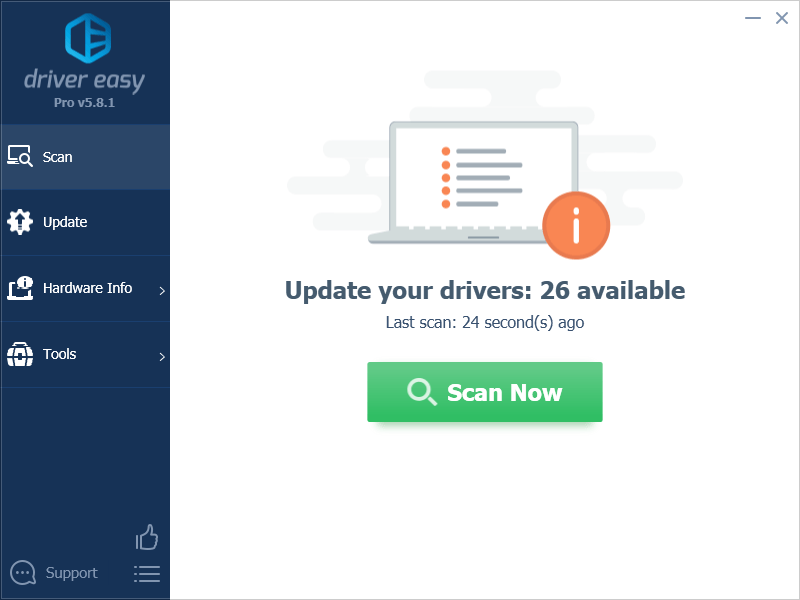
- क्लिक सभी अद्यतन करें का सही संस्करण स्वचालित रूप से डाउनलोड और इंस्टॉल करने के लिए सभी वे ड्राइवर जो आपके सिस्टम पर गायब हैं या पुराने हो चुके हैं। (इसके लिए आवश्यक है प्रो संस्करण - जब आप अपडेट ऑल पर क्लिक करेंगे तो आपको अपग्रेड करने के लिए कहा जाएगा।)
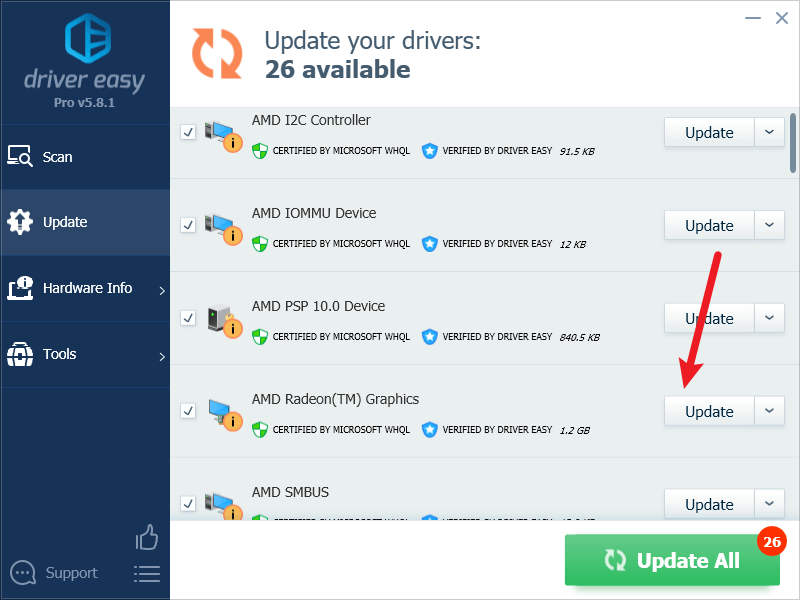
टिप्पणी : यदि आप चाहें तो आप इसे मुफ़्त में कर सकते हैं, लेकिन यह आंशिक रूप से मैन्युअल है। - परिवर्तनों को प्रभावी करने के लिए अपने पीसी को पुनरारंभ करें।
फिर देखें कि क्या नवीनतम सही ग्राफ़िक्स ड्राइवर vgk.sys ब्लू स्क्रीन ऑफ़ डेथ त्रुटि को रोकने में मदद करता है। यदि यह सुधार आपके लिए काम नहीं करता है, तो नीचे अगला सुधार आज़माएँ।
2. वैनगार्ड और वेलोरेंट को पुनः स्थापित करें
यदि नवीनतम ग्राफ़िक्स कार्ड ड्राइवर आपके लिए vgk.sys ब्लू स्क्रीन ऑफ़ डेथ त्रुटि को ठीक नहीं करता है, तो आपको वैनगार्ड और वोलरेंट को फिर से इंस्टॉल करने पर विचार करना चाहिए, यदि गेम में कोई दूषित फ़ाइल बीएसओडी त्रुटि के लिए दोषी है। ऐसा करने के लिए:
- खोज बॉक्स में टाइप करें अध्यक्ष एवं प्रबंध निदेशक . दाएँ क्लिक करें सही कमाण्ड परिणामों से चुनें और चुनें व्यवस्थापक के रूप में चलाएं .
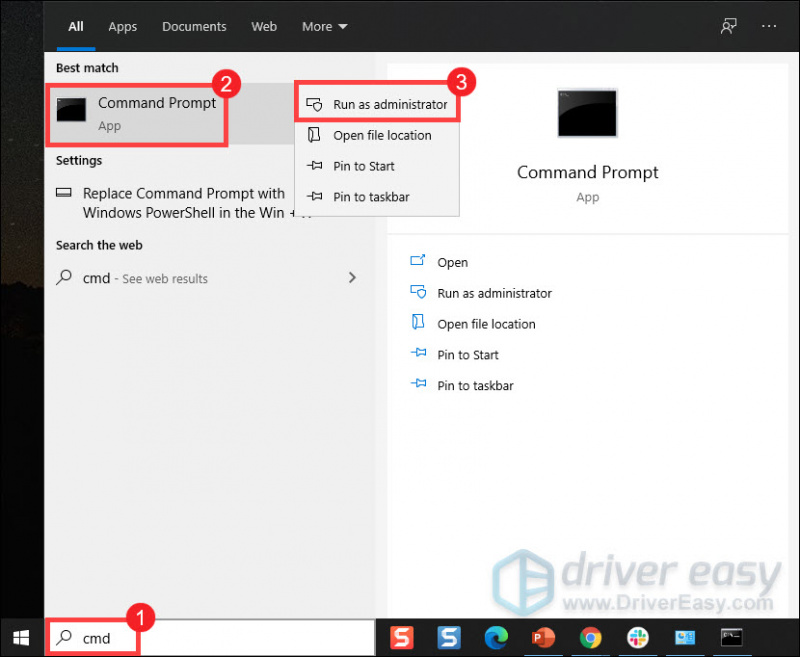
- इन दोनों कमांड को कॉपी और पेस्ट करें और हिट करें प्रवेश करना प्रत्येक के बाद:
sc delete vgc
sc delete vgk - बाद में अपने कंप्यूटर को पुनरारंभ करें.
- एक बार जब आपका कंप्यूटर रीबूट हो जाए, तो दबाएं विंडोज़ लोगो कुंजी और और उसी समय फ़ाइल एक्सप्लोरर खोलें।
- क्लिक सी ड्राइव > कार्यक्रम फाइलें . पर राइट क्लिक करें दंगा मोहरा फ़ोल्डर और चयन करें मिटाना .
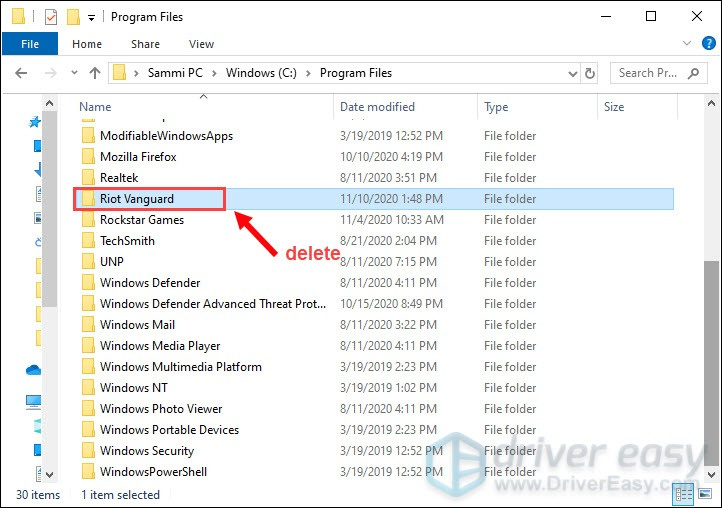
- अपने डेस्कटॉप से, रीसायकल बिन पर राइट-क्लिक करें और दंगा वैनगार्ड फ़ोल्डर को पूरी तरह से हटाने के लिए रीसायकल बिन खाली करें का चयन करें। (ध्यान दें: यदि आपके पास रीसायकल बिन में कोई महत्वपूर्ण दस्तावेज़ हैं, तो सुनिश्चित करें कि आपने इसमें सभी फ़ाइलों को स्थायी रूप से हटाने की पुष्टि करने से पहले उन्हें पुनर्स्थापित कर लिया है।)
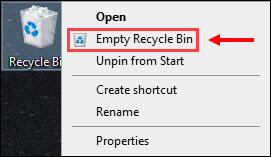
- पर राइट क्लिक करें मूल्य शॉर्टकट और चयन करें व्यवस्थापक के रूप में चलाएं .
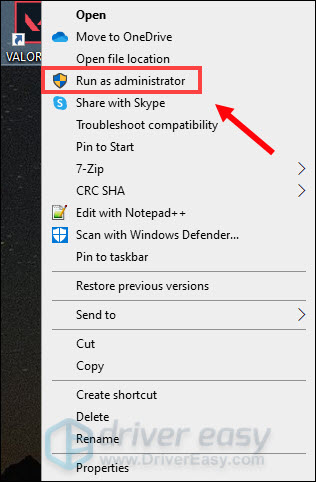
- वैनगार्ड के स्थापित होने की प्रतीक्षा करें।
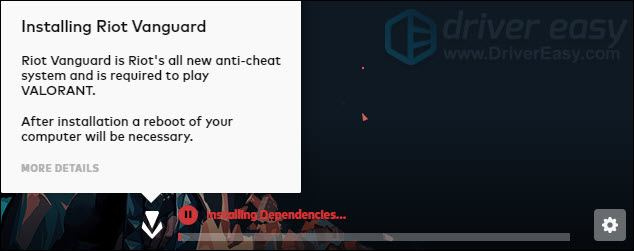
इसे पूरा होने में कई मिनट लगेंगे. एक बार यह समाप्त हो जाए, तो क्लिक करें खेल बटन। - जब आपको त्रुटि प्राप्त होती है मोहरा प्रारंभ नहीं किया गया , बस क्लिक करें छोड़ना .
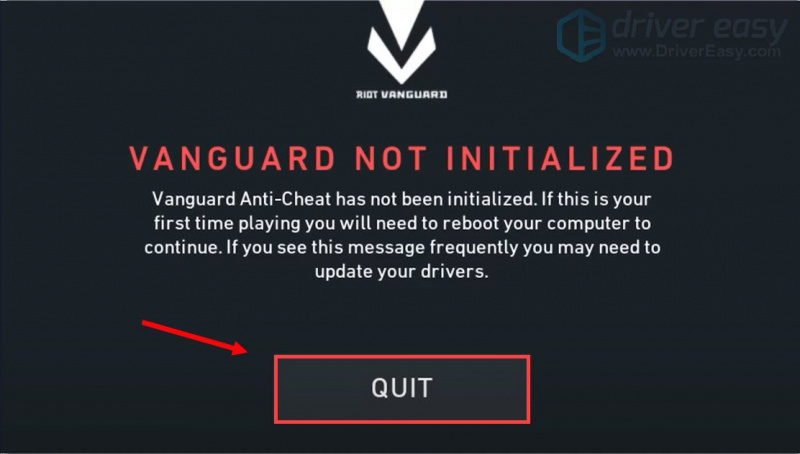
- अब इंस्टॉलेशन प्रक्रिया को पूरा करने के लिए अपने कंप्यूटर को पुनरारंभ करें।
एक बार जब आपका कंप्यूटर पुनरारंभ हो जाए, तो वैलोरेंट शॉर्टकट पर राइट-क्लिक करें और चुनें व्यवस्थापक के रूप में चलाएं फिर से (जैसा कि ऊपर चरण 7 में निर्देश दिया गया है) यह देखने के लिए कि क्या गेम चलाने से फिर से vgk.sys ब्लू स्क्रीन ऑफ़ डेथ त्रुटि उत्पन्न होती है। यदि समस्या बनी रहती है, तो कृपया आगे बढ़ें।
3. वैनगार्ड सेवा सक्षम करें
वैनगार्ड, Riot का बिल्कुल नया एंटी-चीट सिस्टम है जो VALORANT खेलने के लिए आवश्यक है। इसलिए आपको यह सुनिश्चित करने की आवश्यकता है कि यह देखने के लिए पूर्ण सिस्टम अधिकार और अनुमतियाँ दी गई हैं कि क्या vgk.sys ब्लू स्क्रीन ऑफ़ डेथ त्रुटि बनी हुई है। इसे जांचने के लिए, नीचे दिए गए निर्देशों का पालन करें:
- अपने कीबोर्ड पर, दबाएँ विंडोज़ लोगो कुंजी और आर उसी समय रन डायलॉग बॉक्स खोलें।
- प्रकार msconfig और दबाएँ प्रवेश करना .

- पर क्लिक करें सेवाएं टैब. का पता लगाएं वीजीसी सेवा। सेवा को सक्षम करने के लिए इसके आगे वाले बॉक्स पर टिक करें। फिर प्रेस लागू करें > ठीक है .
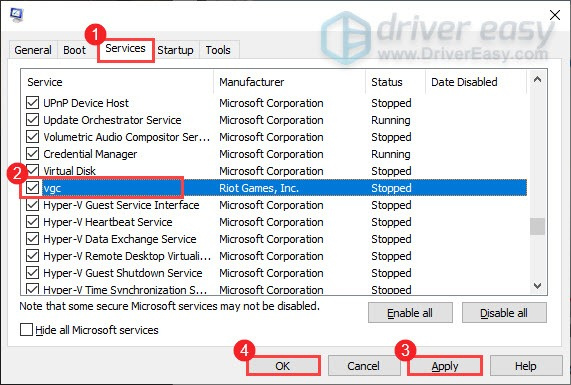
- क्लिक पुनः आरंभ करें .
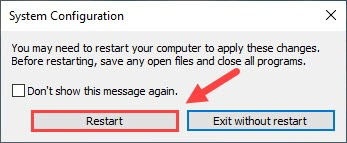
अपने कंप्यूटर को रीबूट करने के बाद, अपना गेम वैसे ही खेलें जैसे आप आमतौर पर करते हैं और देखें कि क्या vgk.sys ब्लू स्क्रीन ऑफ डेथ एरर अभी भी दिखाई दे रहा है। यदि हां, तो आपको इसकी आवश्यकता है वीजीसी का स्टार्टअप प्रकार बदलें भी। ऐसा करने के लिए:
- अपने कीबोर्ड पर, दबाएँ विंडोज़ लोगो कुंजी और आर उसी समय रन डायलॉग बॉक्स खोलें।
- प्रकार सेवाएं.एमएससी और दबाएँ प्रवेश करना .

- दाएँ क्लिक करें वीजीसी और चुनें गुण .
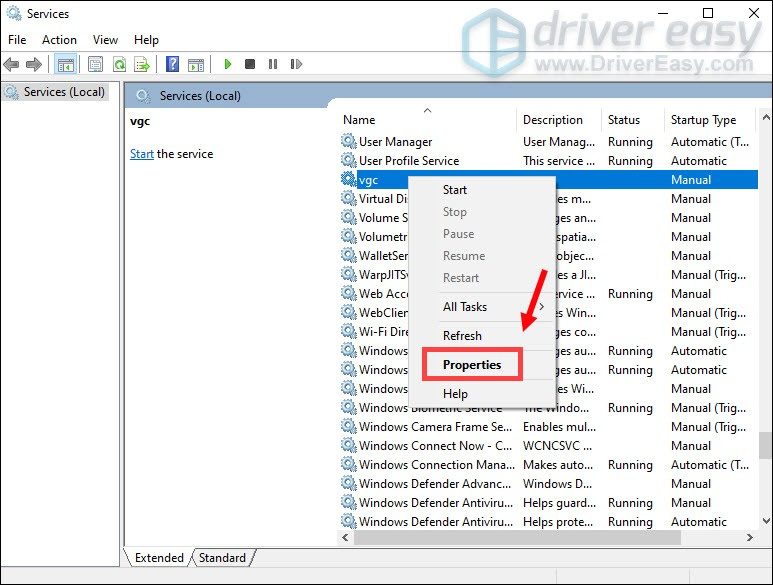
- में स्टार्टअप प्रकार , नीचे तीर पर क्लिक करें और चुनें स्वचालित . तब दबायें लागू करें > ठीक है .
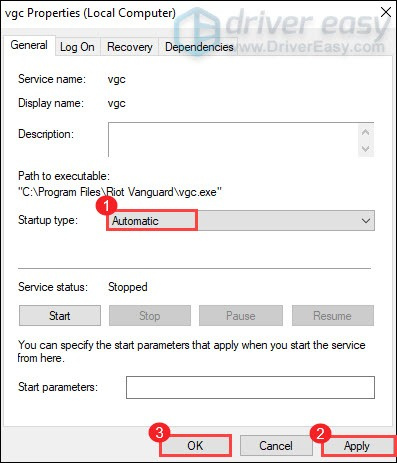
- क्लिक शुरू सेवा शुरू करने के लिए.
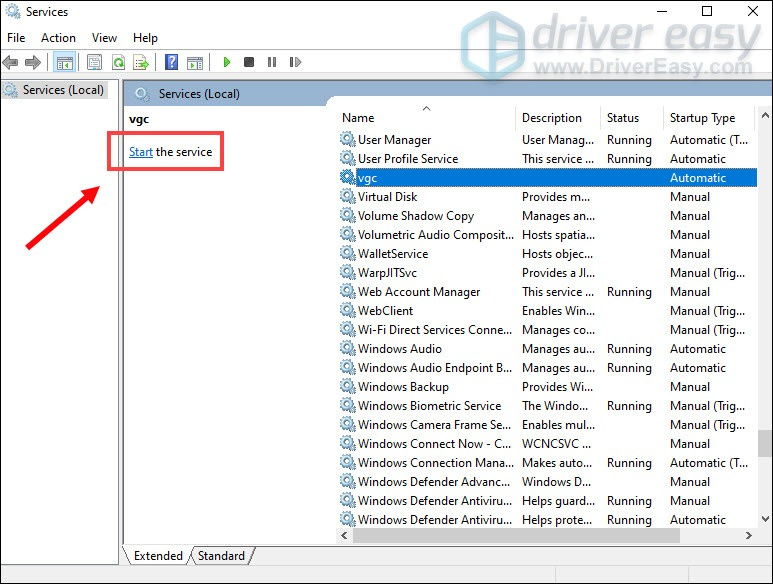
अब यह देखने के लिए VALORANT लॉन्च करें कि क्या vgk.sys ब्लू स्क्रीन ऑफ डेथ त्रुटि बनी रहती है। यदि हां, तो कृपया नीचे अगला सुधार आज़माएं।
4. वैलोरेंट गेम फ़ाइलों की मरम्मत करना
Vgk.sys ब्लू स्क्रीन ऑफ़ डेथ त्रुटि का एक अन्य संभावित कारण वैलोरेंट के साथ दूषित या क्षतिग्रस्त गेम फ़ाइलें हैं। यह देखने के लिए कि क्या यह आपका मामला है, आप गेम फ़ाइलों को इस तरह से सुधारने का प्रयास कर सकते हैं:
- दंगा क्लाइंट लॉन्च करें और क्लिक करें प्रोफ़ाइल आइकन, फिर चुनें समायोजन .

- वैलोरेंट पर क्लिक करें और क्लिक करें मरम्मत बटन।
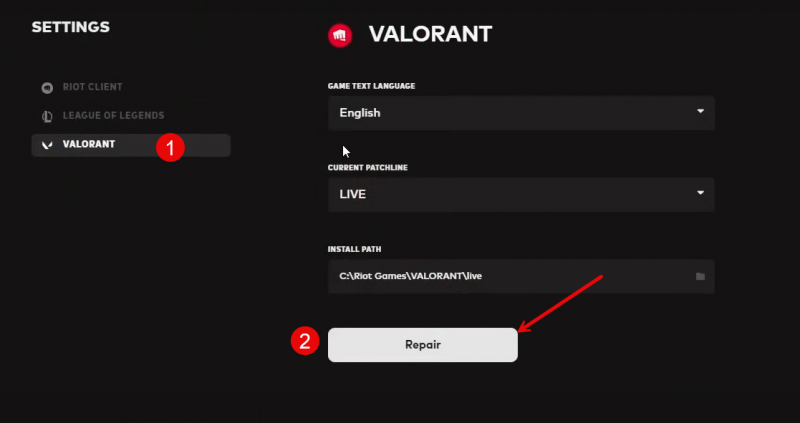
- प्रक्रिया समाप्त होने तक प्रतीक्षा करें.
- अपने कंप्यूटर को पुनरारंभ करें और वैलोरेंट को फिर से आज़माएँ।
देखें कि गेम फ़ाइल की मरम्मत के बाद vgk.sys ब्लू स्क्रीन ऑफ़ डेथ त्रुटि ठीक हो गई है या नहीं। यदि नहीं, तो कृपया आगे बढ़ें।
5. क्षतिग्रस्त सिस्टम फ़ाइलों की मरम्मत करें
यदि वैलोरेंट के लिए गेम फ़ाइलों की मरम्मत की गई है, लेकिन आपके कंप्यूटर पर अभी भी vgk.sys ब्लू स्क्रीन ऑफ़ डेथ त्रुटि है, तो संभव है कि आपकी दूषित सिस्टम फ़ाइलें इसके लिए जिम्मेदार हों। इसे सुधारने के लिए सिस्टम फ़ाइलों की मरम्मत करना महत्वपूर्ण हो जाता है। सिस्टम फ़ाइल चेकर (SFC) टूल इस प्रक्रिया में आपकी सहायता कर सकता है। 'sfc /scannow' कमांड निष्पादित करके, आप एक स्कैन शुरू कर सकते हैं जो समस्याओं की पहचान करता है और गुम या दूषित सिस्टम फ़ाइलों की मरम्मत करता है। हालाँकि, इस पर ध्यान देना ज़रूरी है एसएफसी उपकरण मुख्य रूप से प्रमुख फाइलों को स्कैन करने पर केंद्रित है और छोटी समस्याओं को नजरअंदाज कर सकता है .
ऐसी स्थितियों में जहां एसएफसी उपकरण कम पड़ जाता है, एक अधिक शक्तिशाली और विशिष्ट विंडोज मरम्मत उपकरण की सिफारिश की जाती है। फोर्टेक्ट एक स्वचालित विंडोज़ मरम्मत उपकरण है जो समस्याग्रस्त फ़ाइलों की पहचान करने और ख़राब फ़ाइलों को बदलने में उत्कृष्टता प्राप्त करता है। आपके पीसी को व्यापक रूप से स्कैन करके, फोर्टेक्ट आपके विंडोज सिस्टम की मरम्मत के लिए अधिक व्यापक और प्रभावी समाधान प्रदान कर सकता है।
- डाउनलोड करना और फोर्टेक्ट स्थापित करें।
- फोर्टेक्ट खोलें. यह आपके पीसी का निःशुल्क स्कैन चलाएगा और आपको देगा आपके पीसी की स्थिति की एक विस्तृत रिपोर्ट .
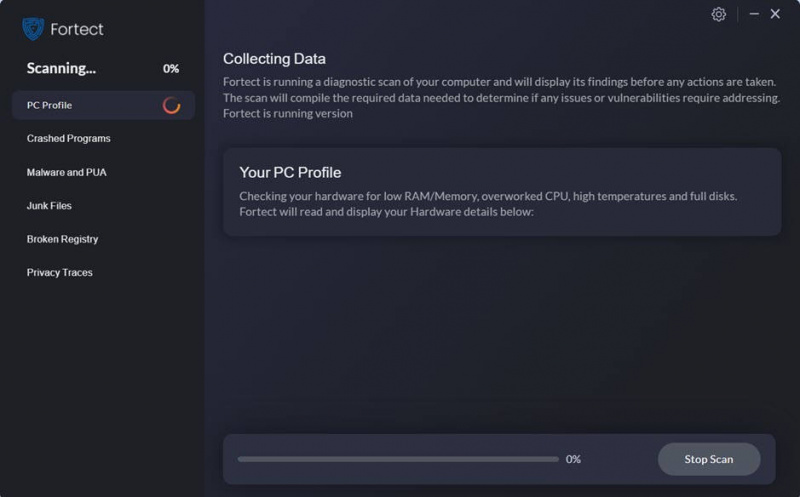
- एक बार समाप्त होने पर, आपको सभी मुद्दों को दर्शाने वाली एक रिपोर्ट दिखाई देगी। सभी समस्याओं को स्वचालित रूप से ठीक करने के लिए, क्लिक करें मरम्मत शुरू करें (आपको पूर्ण संस्करण खरीदना होगा। यह एक के साथ आता है 60 दिन की मनी-बैक गारंटी इसलिए यदि फोर्टेक्ट आपकी समस्या का समाधान नहीं करता है तो आप किसी भी समय रिफंड कर सकते हैं)।
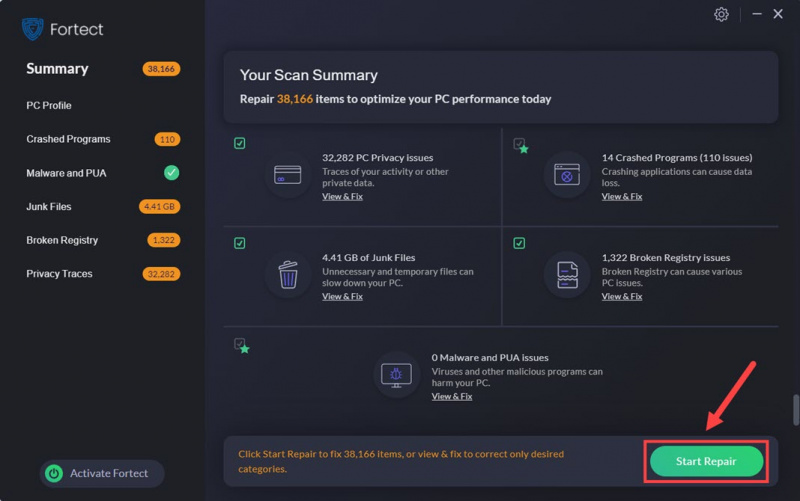
6. सिस्टम पुनर्स्थापना या रीसेट का प्रयास करें
इस बिंदु पर, जब पिछली विधियों में से कोई भी आपके कंप्यूटर पर vgk.sys ब्लू स्क्रीन ऑफ डेथ त्रुटि के लिए प्रभावी साबित नहीं होती है, तो आपको सिस्टम रिस्टोर पर विचार करने की आवश्यकता हो सकती है, जो आपके कंप्यूटर को उसके अंतिम स्वस्थ चरण में वापस ला देता है। यदि आप निश्चित नहीं हैं कि यह कैसे करें, तो यहां आपके संदर्भ के लिए एक पोस्ट है: विंडोज़ 10 में अपने कंप्यूटर को स्वचालित रूप से सुधारें
लेकिन यदि आपके सिस्टम में vgk.sys ब्लू स्क्रीन ऑफ डेथ त्रुटि से पहले कोई पुनर्स्थापना बिंदु सहेजा नहीं गया है, तो आपको इसके बजाय कंप्यूटर रीफ्रेश या रीसेट पर विचार करने की आवश्यकता हो सकती है, जो आमतौर पर आपकी सिस्टम फ़ाइलों को मिटा देगा। ऐसा करने के लिए, यहां विस्तृत निर्देशों के साथ एक पोस्ट है: विंडोज 10 रिफ्रेश और आसानी से रीसेट करें . कृपया ऐसा केवल तभी करें जब आप सुनिश्चित हों कि आप क्या कर रहे हैं, अन्यथा आपको महत्वपूर्ण डेटा हानि का सामना करना पड़ेगा।
आपके कंप्यूटर पर vgk.sys ब्लू स्क्रीन ऑफ़ डेथ त्रुटि को कैसे ठीक करें, इस पोस्ट के लिए बस इतना ही। यदि आपके पास कोई अन्य सुझाव है, तो कृपया नीचे टिप्पणी छोड़ कर बेझिझक उन्हें हमारे साथ साझा करें। हम सब कान हैं






